D-Link DI-7000 路由器vpn怎么设置
相关话题
VPN 是对企业内部网的扩展,通过它可以帮助远程用户、公司分支机构、商业伙伴及供应商同公司的内部网建立可信的安全连接,并保证数据的安全传输。下面是小编给大家整理的一些有关D-Link DI-7000 路由器vpn设置方法,希望对大家有帮助!
D-Link DI-7000 路由器vpn设置方法
如果PPTP 客户端要拨入服务端内网,则必须配置PPTP 服务端。比如:企业员工出差在外,需要每天晚上将出差报告发送到主管的企业内部邮箱,同时收取企业内部邮箱里面的邮件,这时候就需要用到PPTP VPN ,出差员工通过VPN 拨号进入企业内网来完成上述操作。启用PPTP 服务:打勾表示启用PPTP VPN 服务端。最大PPTP 连接数:服务端最多支持同时拨入的PPTP 客户端数量。PPTP 服务端地址:服务端LAN 口的IP 地址。PPTP 客户端地址范围:客户通过VPN 拨进来以后,服务端给它随机分配的内网IP 地址范围。此地址段设置应当与服务端内网地址在同一网段并且不要与内网产生地址冲突。启用128-bit 数据加密:支持128-bit 数据加密功能,此配置必须服务端同客户端保持一致才能正常通信。打勾表示两端的通信会以128-bit 密钥加密的方式进行。拨入列表:您将在这里看到哪些用户拨入了VPN ,以及分配到的IP 地址和他的拨入地址。
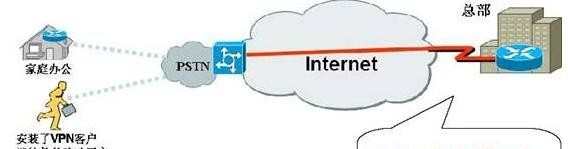

PPTP 用户
以上配置完成后,还需要在服务端新建PPTP 用户。方法是点击“PPTP 用户”,点击添加用户。比如,用户名为test ,密码123456 ,如图所示:
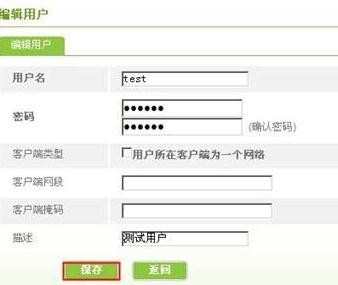
PPTP 用户建立拨号
开始—程序--附件—通讯—新建连接向导
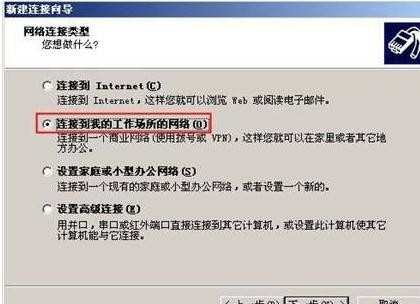

若企业分支机构需要通过VPN 拨入公司总部局域网,实现分支机构内的所有计算机可以访问公司总部内网资源。可以通过如下的配置实现,在服务端配置用户名group ,密码123456 ,勾选“用户所在客户端为一个网络”,客户端网段与掩码分别填写分支机构的内网网段和掩码。如下图所示:
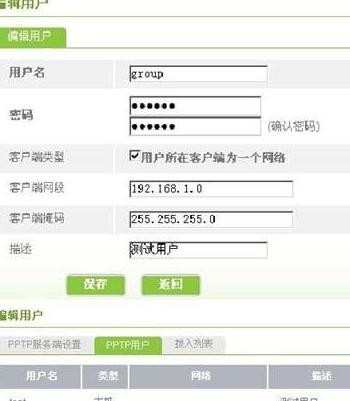
这样分支机构192.168.1.0网段的计算机就可以使用group这个用户名来登录到总部的内部网络中。

D-Link DI-7000 路由器vpn怎么设置的评论条评论